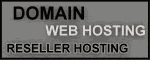|
Bagi anda yang ingin melakukan proses installasi PHP-Fusion Versi 7 Silahkan ikuti petunjuk dibawah ini. hal pertama yang harus anda lakukan adalah mendownload Core PHP-Fusion, versi terakhr saat tulisan ini dibuat adalah versi 7.00.05 yang bisa di download melalui situs resminya di http://php-fusion.co.uk/downloads.php

Setelah anda mendownloadnya, extrak file tersebut anda akan melihat struktur direktori seperti gambar dibawah ini.

Pada gambar diatas terdapat 2 buah direktori yaitu files dan upgrade v601x, yang perlu anda upload ke Webhosting adalah seluruh isi dari direktori files, untuk meng-uploadnya anda bisa membaca kembali ebook yang telah saya buat. bagi anda yang belum membaca ebook "Cara muda membuat website menggunakan CMS PHP-Fusion" bisa langsung mendownloadnya disini
Setelah anda selesai meng-upload seluruh file yang ada di direktori files anda harus me-rename file _config.php menjadi config.php setelah itu lakukan perubahan ijin akses (Permission) pada direktori dan files berikut ini.
· administration/db_backups
· images/
· images/list.js
· images/articles/
· images/avatars/
· images/news/
· images/news_cats/
· images/photoalbum/
· images/photoalbum/submissions/
· forum/attachments
· config.php
Set permissionnya menjadi 777 (ini juga sudah pernah saya bahas pada ebook). Setelah anda berhasil melakukan penggantian permission, buatlah database pada webhosting anda, sebaiknya gunakan menu PHPMyAdmin. ingat anda hanya perlu membuat nama database. pada contoh kali ini saya sudah membuat nama database dengan nama xyb_v7
Lalu aktifkan browser, dan masukkan url website anda karna kita akan memulai proses installasi php-fusion v7. gambar dibawah inilah yang akan muncul saat prosses installasi php-fusion versi 7.

Untuk tampilan pertama kali ini anda hanya cukup menekan next, karna memang tidak ada pilihan lain selain menge-klik menu tersebut, default pilhan bahasa yang di sediakan adalah bahasa inggris.
Setelah anda menekan next, maka tahap selanjutnya adalah pengecekan Permission yang telah anda lakukan pada tahap sebelumnya, masih ingatkah langkah awal ketika anda merubah ijin akses menjadi 777 ? nah pada tahap ke-2 ini php-fusion melakukan pengecekan terhadap direktori tersebut, apakah sudah dilakukan dengan benar atau blm. jika semua sudah benar dan php-fusion tidak menampilkan pesan kesalahan, maka anda boleh melanjutkan proses installasi dengan menekan tombol Next.

Tahap selanjutnya yaitu konfigurasi database seperti gambar dibawah ini, apakah yang harus di isi??? berikut ini akan saya berikan penjelasan singkatnya.
Database Hostname : di isi dengan nama hostname hosting anda.
Database Username : di isi dengan nama Username database di tempat anda hosting.
Database Password : ingat password ini adalah bukanlah password login untuk member. melaikan password yang telah anda buat untuk login ke database (password ketika anda login ke PHPMyAdmin)
Database Name : Nama database yang tadi telah anda buat. pada tulisan ini saya telah membuat database dengan nama xyb_v7
Tabel Prefix : Kolom yang ini jangan di otak-atik, biarkan saja terisi fusion_

Di bawah ini adalah contoh konfigurasi database yang saya lakukan.

Setelah anda mengisi konfigurasi dengan benar, silahkan lanjutkan dengan menekan tombol Next dan php-fusion akan menampilkan hasil konfigurasi database yang telah anda lakukan apakah terjadikesalahan atau tidak. Dibawah ini adalah contoh konfigurasi yang baru saja sayalakukan, dan ternyata berjalan sukses :D

Setelah konfigurasi database selesai tahap selanjutnya yaitu konfigurasi Super administrator (lebih tepatnya Owner Situs) seperti gambar dibawah ini.

Bagi anda yang sudah berkecimpung di dunia php-fusion pasti ada sedikit kejanggalan, yaitu ada 2 buat input password yaitu Login Password & Admin Password. Pada php-fusion versi 7 ini ternyata devleoper php-fusion sudah menambahkan system security yang bagus, karna untuk melakukan administrasi seperti backup database, mengganti/menambah panel dsb, anda akan memerlukan Admin Password ini. masih bingung??? nanti anda juga mengerti sendiri.
Username : Nama user yang akan menjadi Super Administrator (Owner Situs)
Login Password : Password untuk login user Super Adminsitrator tersebut
Repeat Login Passwoard : Yang ini tidak perlu saya jelaskan lagi kan :p
Admin Password : Password untuk melakukan administrasi pada Admin Panel (Passwordnya harus beda dengan Login Password)
Repeat Admin Password : halah yg ini pasti tau tho...
Email Address : Email Pemilik Situs & nantinya email ini akan menjadi email yang akan di kirimkan ketika Proses Verifikasi email saat user melakukan registratsi menjadi member.
Di bawah ini adalah contoh pengisisan data Super Admin yang saya lakukan.

Setelah anda mengeklik Next, maka PHP-Fusion lagi-lagi memberikan pesan informasi yang membuat detak jantung ini menjadi lega. kenapa?? karna PHP-Fusion memberikan pesan Setup is complete dan anda di minta untuk menghapus file setup.php pada webhosting anda, dan mengganti ijin akses file config.php menjadi 644 seperti gambar dibawah ini.

Setelah anda mengklik tombol Finish maka selamat, website dengan CMS PHP-Fusion Versi 7 telah berhasil anda install seperti gambar dibawah ini. oia jangan lupa untuk menghapus file setup.php dan merubah ijin akses file config.php menjadi 644 ok.

Pada artikel ini saya tidak mengaktifkan menu komentar, jika ada yang ingin anda tanyakan silahkan berinteraksi di forum diskusi yang telah di sediakan
Spesial thanks for all staff & member http://php-fusion.co.uk
|